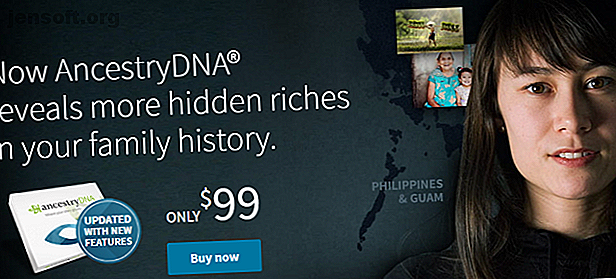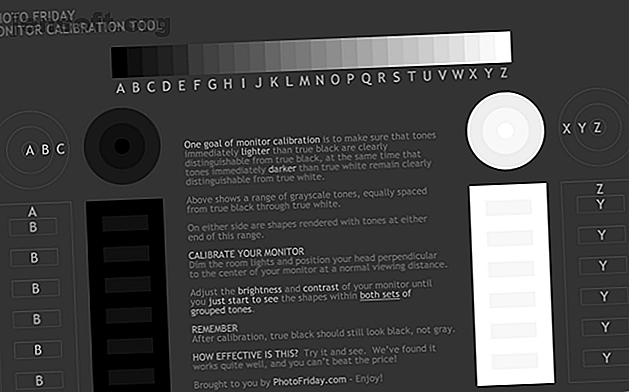5 correctifs à essayer si votre Apple Watch ne s'associe pas
Publicité
Bien que l'Apple Watch soit un excellent moyen de suivre votre condition physique quotidienne, d'envoyer des messages, etc., que se passe-t-il si votre Apple Watch ne se connecte pas?
Toute nouvelle Apple Watch doit être couplée à votre iPhone et maintenir cette connexion pour tirer parti de toutes les fonctionnalités de l'appareil portable.
Cependant, vous pourriez rencontrer des problèmes de communication lors du processus de couplage ou lors d'une utilisation normale au quotidien. Voici quelques solutions si votre Apple Watch ne peut pas être couplée à votre iPhone.
Comment coupler votre Apple Watch à un iPhone

Pour coupler votre Apple Watch et votre iPhone, assurez-vous d’abord que les deux appareils sont chargés et allumés. Placez-les près les uns des autres. Patientez jusqu'à ce qu'une boîte de dialogue apparaisse sur l'iPhone indiquant Utiliser votre iPhone pour configurer cette montre Apple Watch . Et puis appuyez sur Continuer pour commencer le processus.
Un écran apparaîtra sur l'iPhone et une animation sera affichée sur l'Apple Watch. Alignez le viseur de l'écran de l'iPhone avec la montre sur votre poignet. Vous pouvez également coupler les appareils manuellement en sélectionnant Coupler Apple Watch manuellement .
Une fois que l'Apple Watch est associée à un iPhone, vous continuez le processus, personnalisez les paramètres, connectez-vous avec un identifiant Apple, créez un code d'authentification, sélectionnez des applications, etc.
Lorsque votre Apple Watch ne s'associe pas à un iPhone
Si une Apple Watch ne se connecte pas à votre téléphone pour l'appariement ou à tout autre moment, ne paniquez pas. Vous pouvez essayer de résoudre le problème lorsque votre Apple Watch ne se connecte pas.
Sur votre iPhone, glissez vers le haut pour afficher le Centre de contrôle et assurez-vous que Wi-Fi et Bluetooth sont tous les deux actifs. Les deux sont nécessaires pour communiquer avec l'Apple Watch.
Pendant le processus de couplage, l'écran de surveillance doit afficher la boîte de dialogue de configuration. Si, pour une raison quelconque, vous voyez le visage de la montre normale, la montre Apple Watch a probablement été associée à un autre iPhone.
Pour préparer Apple Watch au couplage, allez dans Paramètres> Général> Réinitialiser> Effacer tout le contenu et tous les paramètres .

Lorsque votre Apple Watch ne communique pas avec un iPhone
Même après avoir terminé avec succès le processus de jumelage initial, votre Apple Watch pourrait ne pas se connecter à votre iPhone. Voici ce qu'il faut faire pour que les appareils parlent à nouveau.
1. Vérifiez que votre Apple Watch n'est pas connectée à un iPhone

Pour vérifier que votre Apple Watch ne se connecte pas à un iPhone, glissez vers le haut sur le cadran de la montre pour afficher le centre de contrôle.
Si vous voyez un X rouge avec le mot Disconnected ou l'image d'un iPhone rouge barré d'une diagonale, votre montre n'est pas connectée à un iPhone. Sur le même écran, assurez-vous que le Wi-Fi est activé.
Ensuite, dirigez-vous vers votre iPhone et vérifiez que les technologies Bluetooth et Wi-Fi sont également activées.
2. Redémarrez votre Apple Watch et votre iPhone
L'étape suivante consiste à redémarrer à la fois l'Apple Watch et l'iPhone.
Sur l'Apple Watch, appuyez simultanément sur les boutons Numérique Couronne et Côté pendant 10 secondes jusqu'à ce que le logo Apple apparaisse. Attendez de voir le visage de garde.
Ensuite, il est temps de passer à votre iPhone. Sur un iPhone X ou ultérieur, maintenez enfoncé le bouton latéral et l'un ou l'autre des boutons de contrôle du volume jusqu'à ce que vous voyiez le curseur Éteindre. Sélectionnez cela en le faisant glisser vers la droite. Redémarrez l'iPhone en appuyant sur le bouton latéral jusqu'à ce que le logo Apple apparaisse.
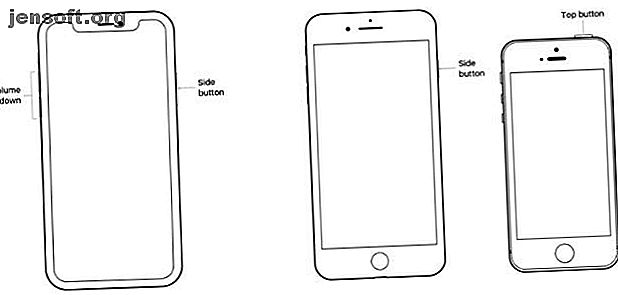
Avec un iPhone 8 ou une version antérieure, maintenez le bouton supérieur ou latéral enfoncé (selon votre modèle) jusqu'à ce que le curseur Mise hors tension apparaisse. Faites-le glisser vers la droite pour éteindre complètement le combiné. Appuyez ensuite sur le même bouton et maintenez-le enfoncé jusqu'à ce que le logo Apple apparaisse pour allumer votre iPhone.
3. Vérifier les mises à jour logicielles
Si votre Apple Watch ne se connecte toujours pas à un iPhone, assurez-vous que le logiciel Watch et l'iPhone exécutent le logiciel le plus récent.
Pour rechercher une mise à jour logicielle sur l'Apple Watch, ouvrez l'application Watch associée sur votre iPhone. Dans l'onglet My Watch, sélectionnez General> Software Update . Si une mise à jour est disponible, vous pouvez la télécharger et l'installer sur la montre.
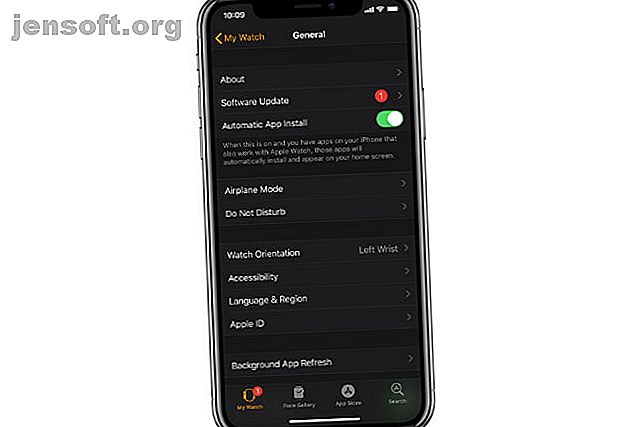
Vous pouvez rechercher une mise à jour logicielle sur un iPhone en accédant à Paramètres> Général> Mise à jour logicielle .
4. Réinitialiser les paramètres réseau de votre iPhone
Si vous ne souhaitez pas que votre montre Apple Watch ne se couple, vous pouvez également réinitialiser les paramètres réseau de votre iPhone. Sur votre iPhone, accédez à la section Paramètres . Sélectionnez Général> Réinitialiser . Faites défiler vers le bas de la page et sélectionnez Réinitialiser les paramètres réseau .
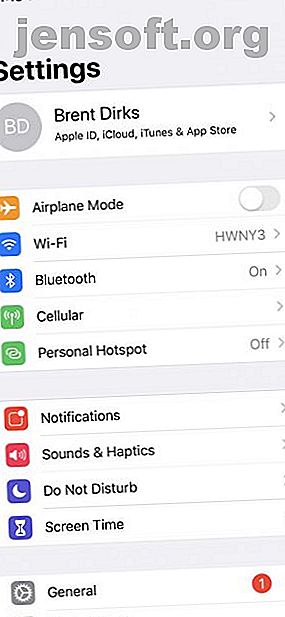
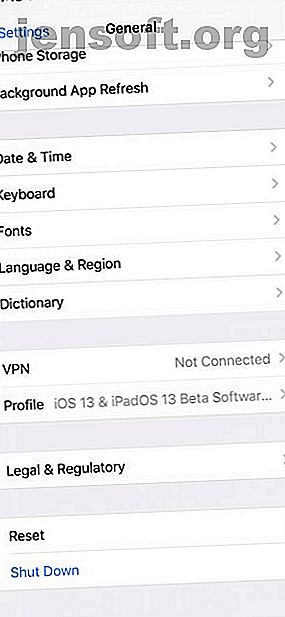
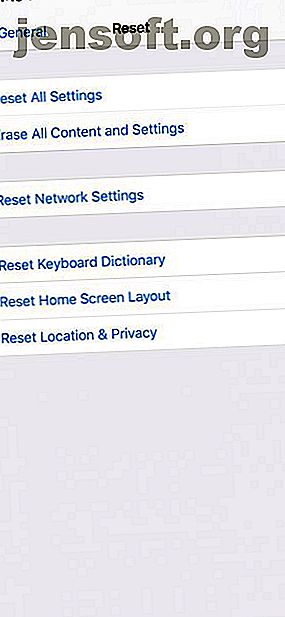
5. Réinitialisez votre Apple Watch
Dernière étape, plus radicale, il est temps de dissocier et d'associer de nouveau votre Apple Watch à un iPhone. Pour démarrer le processus, accédez à Paramètres> Général sur la montre. Faites défiler vers le bas et sélectionnez Réinitialiser . Puis sélectionnez Réinitialiser tout le contenu et les paramètres .
Pour terminer le processus, vous devrez peut-être désactiver le verrouillage d'activation. Si vous avez besoin d'aide supplémentaire pour cette étape, voici les astuces de sécurité Apple Watch à connaître 3 Conseils de sécurité Apple Watch: Tout ce que vous devez savoir 3 Conseils de sécurité Apple Watch: Tout ce que vous devez savoir Connaissez-vous les fonctionnalités de sécurité de votre Apple Watch? ? Voici comment verrouiller une montre Apple Watch, effacer votre montre Apple Watch, etc. Lire la suite .
Une fois la montre Apple essuyée, vous pouvez la réassocier avec votre iPhone. Si cela réussit, vous pouvez restaurer la montre comme un tout nouvel appareil ou en utilisant une sauvegarde précédente.
Aider à résoudre les problèmes de communication Apple Watch et iPhone
J'espère que l'un de ces correctifs aidera à résoudre le problème de la non-couplage ou de la communication de votre Apple Watch avec votre iPhone. Si, après avoir suivi ces conseils de dépannage, vous rencontrez toujours des problèmes, la meilleure chose à faire est de contacter le support Apple et de discuter de vos options.
Si vous êtes nouveau sur le périphérique portable d’Apple, veillez à lire notre article expliquant comment verrouiller et déverrouiller votre Apple Watch. Comment verrouiller et déverrouiller votre Apple Watch. Comment verrouiller et déverrouiller votre Apple Watch. Savez-vous comment verrouiller et déverrouiller votre Apple Watch? Apple Watch? Voici un tutoriel rapide sur cette fonctionnalité de sécurité élémentaire mais essentielle. Lisez plus pour protéger vos données personnelles.
En savoir plus sur: Apple, Apple Watch, iPhone.